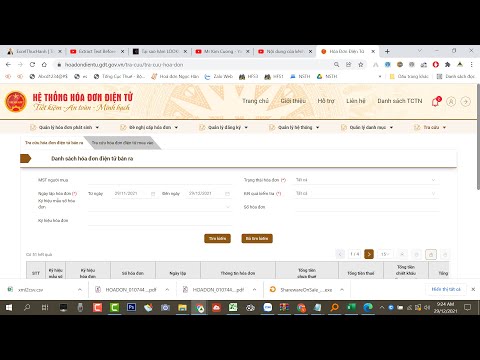Trong bài này, tôi sẽ chia sẻ kinh nghiệm của mình trong khi xử lý sự cố một vấn đề liên quan đến assembly trong Windows. Khách hàng của tôi gặp phải sự cố khi anh ta không thể nhận được một bổ trợ Outlook để làm việc trên máy tính Windows của mình. Ông đã nhận được một lỗi ngoại lệ:
Không thể tải tệp hoặc lắp ráp 'Microsoft.Office.Interop.Outlook' hoặc một trong các phụ thuộc của nó. Hệ thống không thể tìm thấy các tập tin được chỉ định
trong khi mở Outlook.
Vì vậy, tôi đã đi đến Khởi đầu | Chạy | và đã nhập Hội,, tổ hợp.



Sau đó, tôi nhớ một phương pháp tôi đã sử dụng một thời gian dài trở lại, nơi tôi đã chuyển giao xem hội để xem thư mục.
Để làm như vậy, hãy mở Windows Registry và điều hướng đến khóa sau:
HKEY_LOCAL_MACHINE SOFTWARE Microsoft Fusion

Ở đây, tạo một DWORD mới “ DisableCacheViewer ”Và đặt giá trị“1”.


Cuối cùng, tôi đã đi và xóa DisableCacheViewer ”Từ sổ đăng ký và được hoàn nguyên về chế độ xem Hội.
Tệp không còn tồn tại. Tôi đã cài đặt lại Office và cài đặt lại các trình bổ sung, và nó hoạt động tốt ngay bây giờ.
Sử dụng cùng một phương pháp, bạn có thể dễ dàng xóa Assemblies bằng cách chuyển sang chế độ xem Thư mục.
Hy vọng mẹo này sẽ giúp bạn.